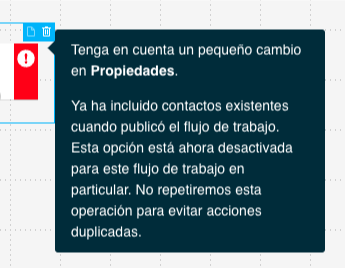¿Cómo utilizar la condición Etiqueta asignada en un flujo de trabajo?
La condición Etiqueta asignada te permite desencadenar acciones para los contactos que reciben una etiqueta específica mientras se está ejecutando tu flujo de trabajo. Puedes utilizar este elemento al principio del flujo de trabajo o en cualquier momento en el que necesites tomar una decisión basada en el etiquetado.
El elemento tiene un conector «si sí» (verde) y «si no» (rojo). Si tus contactos obtienen la nueva etiqueta, se ven afectados por la acción que has conectado al conector «si sí». Los contactos que no tienen esa etiqueta en concreto se desplazan por el camino hasta la acción que has vinculado al conector «si no».
Nota: Cuando uses Etiqueta asignada como elemento de inicio, vincula el siguiente elemento sólo al conector «si sí». Sólo los contactos que tienen la nueva etiqueta pueden «entrar» en este elemento al principio de un flujo de trabajo, por lo que el conector «si no» simplemente no puede desencadenar ninguna acción.
Nota: Si estableces la condición Etiqueta asignada como elemento inicial, y un contacto se une a tu lista con la etiqueta ya asignada (la etiqueta se asigna al mismo tiempo que el momento de la inscripción), esta condición no activará una acción en tal caso.
¿Cómo se establece la condición?
- Añade el elemento al área de trabajo.
- En Propiedades, selecciona la etiqueta.
- (Opcional) Configura la condición para que se ejecute varias veces. Para obtener más información sobre esta opción, consulta ¿Puedo establecer las acciones y condiciones como recurrentes?
- (Opcional) Activa Incluir contactos que ya tengan la etiqueta cuando se inicie el flujo de trabajo. Asegúrate de hacer esto sólo para los elementos de inicio.
- Selecciona la configuración de tiempo para cuando asumir que la condición no se ha cumplido. Para más información sobre cómo funcionan los ajustes de tiempo, consulta ¿Cómo uso la configuración de tiempo en las propiedades de condiciones?
¿Cómo asigno etiquetas para que la condición funcione?
Hay cuatro formas de asignar etiquetas:
- Los contactos se pueden etiquetar en otro flujo de trabajo.
- Puedes asignarles etiquetas mediante Buscar contactos.
- Puedes asignar etiquetas a través de API.
- Puedes asignar etiquetas a través de la importación.
Por ejemplo, has creado dos flujos de trabajo. Te gustaría que el segundo flujo de trabajo empezara a añadir tus contactos tan pronto como completen el primero. Puedes asignar una etiqueta a las personas que completen el primer flujo de trabajo.

Puedes iniciar el segundo flujo de trabajo con la condición Etiqueta asignada. Cuando esté configurando el elemento, selecciona la etiqueta asignada a tus contactos en el primer flujo de trabajo. Una vez que tengan la etiqueta, pasarán al segundo flujo de trabajo.
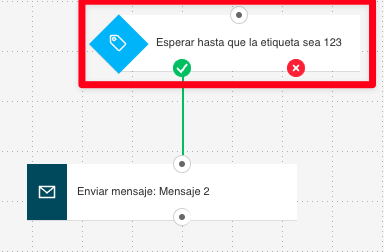
¿Puedo activar un flujo de trabajo basado en la etiqueta que ya tienen mis contactos?
Por defecto, la condición activa un flujo de trabajo sólo para los contactos etiquetados después de que el flujo de trabajo comience a ejecutarse. Si quieres que acepte contactos etiquetados antes de que se inicie el flujo de trabajo, activa Incluir contactos que ya tengan la etiqueta cuando se inicie el flujo de trabajo.
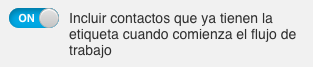
Esta opción funciona:
- Sólo para elementos de inicio. La etiqueta asignada acepta contactos previamente etiquetados sólo al inicio de su flujo de trabajo.
- Sólo una vez para ese elemento.
- Para todos los etiquetados antes del inicio del flujo de trabajo, no sólo cuando se guarda y publica.
Si deseas saber más acerca de la diferencia entre cuándo se publica el flujo de trabajo (configurado en ON) y cuándo comienza, visita ¿Cómo defino el momento en que comienza y termina mi flujo de trabajo?
¿Por qué está en gris la opción Incluir contactos?
Añadir contactos ya etiquetados sólo es posible una vez para un elemento determinado. Por lo tanto, no podrás restablecerlo después de publicar tu flujo de trabajo. El interruptor se desactiva automáticamente y aparece en gris.
Nota: Esto se aplica igualmente a los flujos de trabajo que configures para que se ejecuten inmediatamente o que programes para que se ejecuten en el futuro.
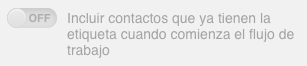
Cuando abras un flujo de trabajo que se haya iniciado con esta opción activada, encontrarás un signo de exclamación junto al elemento Etiqueta asignada.
Nota: El signo de exclamación sólo aparece cuando regresas al flujo de trabajo por primera vez.
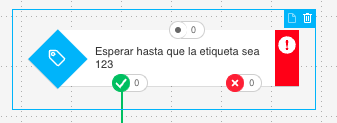
Deberás mover el cursor sobre él para abrir un cuadro de diálogo. El mensaje te indica que los contactos etiquetados antes de que se iniciara el flujo de trabajo están ahora en ese flujo de trabajo. También explica por qué no se puede restablecer la opción Incluir contactos.